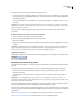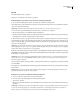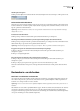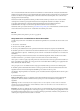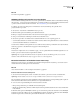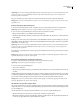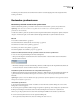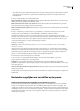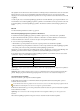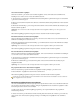Operation Manual
DREAMWEAVER CS3
Handboek
89
Zie ook
“Een externe map instellen” op pagina 41
WebDAV gebruiken om bestanden in en uit te checken
Dreamweaver kan verbinding maken met een server die gebruik maakt van WebDAV (Web-based Distributed Authoring
and Versioning) - een set extensies van het HTTP-protocol waarmee gebruikers in een samenwerkingsverband bestanden
op externe webservers kunnen bewerken en beheren. Zie www.webdav.org voor meer informatie.
1 Definieer, als u dat nog niet hebt gedaan, een Dreamweaver-site met de lokale map die u gebruikt om uw
projectbestanden in op te slaan.
2 Selecteer Site > Sites beheren en dubbelklik in de lijst op uw site.
3 Klik in het dialoogvenster Sitedefinitie op het tabblad Geavanceerd.
4 Klik op de categorie Externe informatie en selecteer in het menu Toegang de optie WebDAV.
5 Geef op hoe Dreamweaver verbinding moet maken met uw WebDAV-server.
6 Selecteer de optie 'Het in- en uitchecken van bestanden inschakelen' en voer de volgende gegevens in:
• Voer in het tekstvak Naam voor uitchecken een naam in waarmee u kunt worden geïdentificeerd door andere teamleden.
• Voer in het tekstvak E-mailadres uw e-mailadres in.
De naam en het e-mailadres worden gebruikt om vast te stellen van wie bestanden op een WebDAV-server zijn. Daarnaast
wordt deze gegevens als contactinformatie weergegeven in het bestandenpaneel.
7 Klik op OK.
Dreamweaver configureert de site voor WebDAV-toegang. Als u de opdracht Inchecken of Uitchecken gebruikt voor een
bestand op de site, wordt het bestand overgebracht met WebDAV.
Opmerking: Het is mogelijk dat WebDAV bestanden met dynamische inhoud, zoals PHP-tags of SSI's, niet correct kan
uitchecken omdat de HTTP GET deze heeft weergegeven wanneer ze worden uitgecheckt.
Bestanden inchecken in of uitchecken uit een externe map
Nadat u het systeem voor het in- en uitchecken van bestanden hebt ingesteld, kunt u bestanden op een externe server in-
en uitchecken via het bestandenpaneel of documentvenster.
Zie ook
“Sitevoorkeuren instellen voor het overdragen van bestanden” op pagina 81
Bestanden uitchecken via het bestandenpaneel
1 Selecteer in het bestandenpaneel (Venster > Bestanden) de bestanden op de externe server die u wilt uitchecken.
Opmerking: U kunt bestanden selecteren in de weergaven Lokaal en Extern, maar niet in de weergave Testserver.
Een rode markering geeft aan dat een ander teamlid het bestand heeft uitgecheckt en een vergrendelingssymbool geeft aan
dat het bestand een alleen-lezen bestand is (Windows) of is vergrendeld (Macintosh).
2 Voer een van de volgende handelingen uit om het bestand uit te checken:
• Klik op de knop Uitchecken op de werkbalk van het bestandenpaneel.
• Klik met de rechtermuisknop (Windows) of klik terwijl u Control ingedrukt houdt (Macintosh) en selecteer Uitchecken
in het snelmenu.
3 Klik in het dialoogvenster Afhankelijke bestanden op Ja om samen met de geselecteerde bestanden ook de afhankelijke
bestanden te downloaden of klik op Nee om geen afhankelijke bestanden te downloaden. Standaard worden afhankelijke
bestanden niet gedownload. U kunt deze optie instellen met Bewerken > Voorkeuren > Site.